Jak zainstalować system Windows 11 na nieobsługiwanym komputerze bez modułu TPM?
W tym poście najpierw wyjaśnimy, dlaczego potrzebujesz modułu TPM ( Trusted Platform Module ) dla systemu Windows 11(Windows 11) , a następnie powiemy, jak zainstalować system Windows 11 na nieobsługiwanym komputerze bez TPM(install Windows 11 on an unsupported PC without TPM) .
Windows 11 będzie wkrótce dostępny dla wszystkich do końca tego roku! Ma pewne zmiany wizualne, ale nie jest całkowitym przeprojektowaniem. Wielu użytkowników systemu Windows 10(Windows 10) używa PC Health Checker , aby sprawdzić, czy ich system może uruchomić system Windows 11(see if their system can run Windows 11) . Niektórzy z nich są szczęśliwi, ponieważ ich system może działać w systemie Windows 11(Windows 11) , podczas gdy niektórzy otrzymują komunikat „ Ten komputer nie obsługuje systemu Windows 11(This PC can’t run Windows 11) ”. Gdy pojawiło się pytanie „ Dlaczego mój komputer jest niezgodny z systemem Windows 11(Why is my PC incompatible to run Windows 11) ?”, wielu odpowiedziało, ponieważ Twój komputer nie ma modułu TPM(TPM) . Dlatego w tym artykule zobaczymy, dlaczego potrzebujesz modułu TPM(TPM) dla systemu Windows 11(Windows 11) ? Czy można ominąć TPM ?
Co to jest TPM
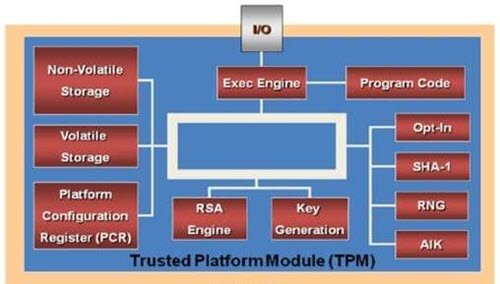
TPM, który jest skrótem od Trusted Platform Module , to dedykowany układ, który służy do przechowywania kluczy kryptograficznych. Służy do zabezpieczania komputera i jest niczym innym jak szyfrowaniem na poziomie sprzętowym.
Dwa klucze zostaną wygenerowane na komputerze TMP , to (TMP)Endorsement Key i Storage Root Key . Oba(Both) te klucze manewrują, aby zapewnić bezpieczeństwo, którego nie można osiągnąć za pomocą oprogramowania.
Przeczytaj: (Read: )Jak sprawdzić, czy masz układ TPM?
Dlaczego potrzebujesz modułu TPM dla systemu Windows 11?

Trusted Platform Module ( TPM ) to jedna z najważniejszych funkcji zabezpieczeń w systemie Windows 11(Windows 11) . TPM to chip, który służy do zabezpieczania poufnych i wrażliwych danych, takich jak klucze szyfrowania, dane uwierzytelniające użytkownika i inne, z tyłu bariery sprzętowej. Ponieważ atakujący stają się coraz mądrzejsi i wykorzystują zaawansowane techniki do manipulowania danymi na komputerze, pomoże to chronić komputer przed złośliwym oprogramowaniem, oprogramowaniem ransomware i innymi cyberatakami. Układ TPM(TPM) jest dodawany do procesora(CPU) pojedynczo lub zintegrowany z płytą główną komputera.
Obecnie większość komputerów ma wbudowany moduł TPM . (TPM)I nieświadomie używamy tego chipa do wielu zadań związanych z bezpieczeństwem, w tym Windows Hello.
TPM jest używany nie tylko do metody uwierzytelniania Windows Hello Face , ale także do funkcji (Windows Hello Face)BitLocker w celu ochrony Twojej tożsamości.
Firma Microsoft uczyniła TPM minimalnym wymaganiem do uruchomienia systemu Windows 11(minimum requirement to run Windows 11) . Tak więc możesz uruchomić system Windows 11(Windows 11) tylko wtedy, gdy twój komputer ma wbudowane układy TPM . Chociaż niektóre komputery z wyższej półki używają chipów TPM . Ale teraz stało się to koniecznością korzystania z systemu Windows 11(Windows 11) na komputerze. W przeciwnym razie nie będzie można uaktualnić do systemu Windows 11(Windows 11) .
Aby ułatwić użytkownikom, chipy TPM 2.0 zostaną zintegrowane ze wszystkimi certyfikowanymi systemami Windows 11(Windows 11) , dzięki czemu klienci będą mogli korzystać z zabezpieczeń wspieranych przez sprzętowy rdzeń zaufania.
Zabezpieczenia na poziomie sprzętowym(Hardware-layer) są znacznie bezpieczniejsze niż zabezpieczenia oprogramowania(Software) . Za pomocą modułu TPM komputer będzie mógł szyfrować całe dyski, chroniąc jednocześnie hasła przed atakami słownikowymi. Jest używany przez wiele firm IT od wieków, ale Microsoft chce, aby był obowiązkowy dla wszystkich, aby zapewnić ochronę.
Tak więc z pomocą nowoczesnych procesorów(CPUs) , bezpiecznego rozruchu(Secure Boot) i zabezpieczeń przed wirtualizacją firma Microsoft(Microsoft) próbuje przeciwdziałać niekończącym się atakom ransomware, na które podatny jest system Windows .(Windows)
Wraz z rosnącymi atakami cybernetycznymi i wiadomościami o kradzieży danych osobowych przez korporacje, ludzie byli nieco sceptycznie nastawieni do swojej prywatności. Nakładając na komputery z systemem Windows 11(Windows 11) obowiązek TPM , może to zapewnić pewną prywatność i ochronę przed cyberatakami.
WSKAZÓWKA(TIP) : Możesz użyć narzędzia diagnostycznego TPM w systemie Windows 11(TPM Diagnostics Tool in Windows 11) , aby znaleźć informacje o chipie Trusted Platform Module swojego systemu.
Jak zainstalować system Windows 11(Windows 11) na nieobsługiwanym komputerze bez modułu TPM?(TPM)
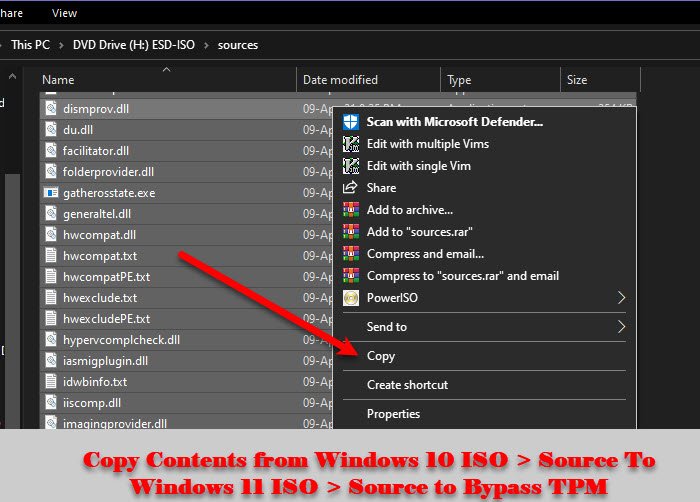
Tak, możesz ominąć TPM , a my pokażemy najprostszy ze sposobów, aby zrobić to samo. Musisz skopiować kilka plików z systemu Windows 10 (Windows 10) ISO do systemu Windows 11(Windows 11) . Wykonaj więc podane kroki, aby ominąć TPM .
- Pobierz(Download) narzędzie Windows Media Creation z witryny Microsoft.com(Microsoft.com) .
- Użyj narzędzia Media Creation , aby pobrać plik ISO systemu Windows 10 (Windows 10 ISO ) .
- Teraz kliknij prawym przyciskiem myszy system Windows 10 ISO i wybierz Zamontuj.(Mount.)
- Przejdź do tego komputera (This PC ) i otwórz zamontowany plik.
- Przejdź do folderu Źródła (Sources ) , zaznacz całą zawartość ( Ctrl + A ), ale pozostaw Install.esd (aby odznaczyć konkretny plik, przesuń nad nim kursor i naciśnij Ctrl + Space ) i skopiuj je.
- Teraz wklej skopiowane elementy do folderu Sources systemu Windows 11 (Windows 11) ISO , jeśli poprosi o pozwolenie na zastąpienie plików, daj je i poczekaj na zakończenie procesu instalacji.
Przeczytaj(Read) : Jak zainstalować system Windows 11 na nieobsługiwanym sprzęcie .
Możesz także pominąć sprawdzanie wymagań modułu TPM(TPM) , postępując zgodnie z alternatywną metodą
Na nieobsługiwanych urządzeniach podczas próby zainstalowania systemu Windows 11(Windows 11) może pojawić się komunikat – Ten komputer nie może uruchomić systemu Windows 11(This PC cant run Windows 11) .
Teraz naciśnij Shift+F10 , aby otworzyć wiersz polecenia(Command Prompt) . Użyj go, aby otworzyć regedit.exe(open regedit.exe) i zmodyfikować klucz rejestru.
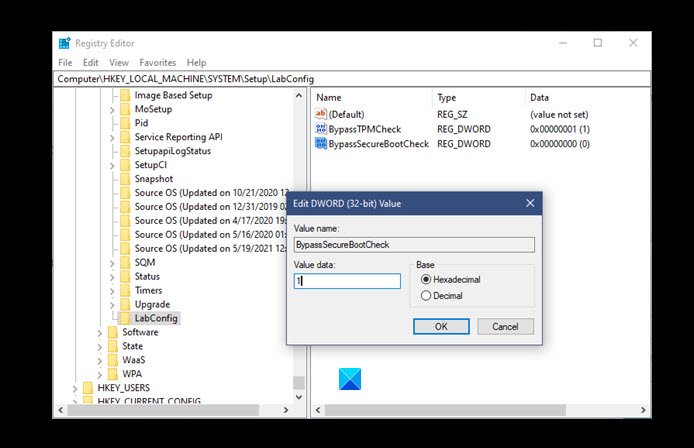
Przejdź do następującej ścieżki i utwórz nowy klucz LabConfig :
HKEY_LOCAL_MACHINE\SYSTEM\Setup
W kluczu LabConfig utwórz dwa nowe DWORD(DWORDs) z następującymi wartościami:
- PomińTPMCheck – 00000001
- BypassSecureBootCheck – 00000001
Zapisz i wyjdź.
Teraz spróbuj ponownie zainstalować system Windows 11(Windows 11) . Mamy nadzieję(Hopefully) , że dzięki tym krokom będziesz w stanie ominąć TPM .
WSKAZÓWKA(TIP) : Ten post pokaże, jak łatwo ominąć TPM i Bezpieczny rozruch podczas instalacji systemu Windows 11 lub aktualizacji w miejscu za pomocą Rufusa.
Powiązane(Related) : Jak włączyć TPM w Hyper-V, aby zainstalować system Windows 11(enable TPM in Hyper-V to install Windows 11) .
Related posts
Napraw Komputer musi obsługiwać błąd TPM 2.0 podczas instalacji systemu Windows 11
Jak włączyć i używać narzędzia diagnostycznego TPM w systemie Windows 11?
Jak włączyć TPM w Hyper-V, aby zainstalować system Windows 11?
Co to jest moduł zaufanej platformy (TPM) i jak to działa?
Edytory menu kontekstowego: Dodaj, usuń elementy menu kontekstowego w systemie Windows 11
Wymagania systemowe Windows 11: Minimalny sprzęt pod względem funkcji
Jak otworzyć narzędzia Windows w Windows 11?
Usuń wpisy historii z Podłączania pulpitu zdalnego w systemie Windows 11
Jak włączyć lub wyłączyć sugestie tekstowe w systemie Windows 11?
Windows 11 dla firm i przedsiębiorstw — nowe funkcje
Jak włączyć i korzystać z sesji fokusowych w systemie Windows 11?
Kliknij tutaj, aby wprowadzić swój najnowszy komunikat o poświadczeniach w systemie Windows 11
Jak zainstalować podsystem Windows dla systemu Linux w systemie Windows 11?
Jak przyspieszyć system Windows 11 i sprawić, by uruchamiał się, uruchamiał i wyłączał szybciej?
Chipsety i płyty główne obsługujące system operacyjny Windows 11
Przestań minimalizować okna, gdy monitor jest odłączony w systemie Windows 11
Jak włączyć lub wyłączyć dynamiczną częstotliwość odświeżania (DRR) w systemie Windows 11?
Do której wersji systemu Windows 11 zostaniesz uaktualniony?
Jak ustawić inną tapetę na różnych komputerach stacjonarnych w systemie Windows 11?
Napraw Nie można uzyskać dostępu do błędu serwera VPN w PIA w systemie Windows 11
